
“服务器”对于普通消费者来说或许比较陌生,正因为如此,家用级服务器的市场一直比较冷门,对于它的概念定义,人们或许仅仅停留在“企业机房里的那些无数闪着灯不知道干嘛用的机器”。但有一点,大家应该都比较熟悉,那就是微软的Windows Server系统,大家平时看到的服务器系统大部分都是windows平台的。说了这么多,大家一定还在郁闷:家用服务器又是“什么鬼”?接下来我们一起来说说今天的“猪脚”。 ==================【开 箱】================== 

记得一年前,笔者在淘宝就见过这货,Terra Master(铁威马)这是一款家用级网络存储服务器,然而产品+硬盘=几乎等同于一台电脑的价格,让我望而怯步!感谢HDP高清范提供样机试玩,本文也将对这类产品如何使用,是否值得买,它的工艺卖点,以及在日常生活中它所发挥的作用一一为大家解答。 
除了铁威马F2-220主机外,产品随机附送千兆网线,硬盘螺丝、螺丝刀,说明书保修卡这种必须的就不做赘述了。按照说明书封面的网址即可在线浏览安装指导。 接下来说说“千兆网线”,我们普通家庭的网络接线基本依循RJ45的AB接法,但要作为局域网对拷线,千兆网线必不可少,在硬件满足基本的写入和读取速度以及处理速度后,就可以实现100M/s的实际传输速度,也就是我们说的千兆。

千兆水晶头与普通水晶头的区别:由于六类网线线芯较粗,所以六类(千兆)水晶头孔比较粗一些,并且8根线芯和触点是分为两排上下交错(约2元/个);而普通的水晶头要求线芯相对细一些,8芯一排排列(0.3元/个)。至于实际使用方面,二者基本没有太大却别,但前提是必须保证接线正确和接近标准。 
上图是笔者自制的六类双层工程级千兆网线,接线方式通常按照T568B接法。 
铁威马F2-220支持双硬盘组建多种RAID0、RAID1、Single(单硬盘)、JBOD( 磁盘簇)等多种磁盘阵列模式。其中RAID 0代表所有RAID级别中最高的存储性能,连续的数据被分散到多个磁盘上存取,充分利用总线带宽提升磁盘整体存取性能;而RAID1,则是在数据存储在某个磁盘后,同时生成一个相同数据镜像,当某个硬盘损坏后,将自动切换到存储镜像数据的磁盘进行读取! 
同时要说的是,RAID0下,要求硬盘品牌和容量尽量一致;而RAID1,可以不同品牌不同容量,甚至不同大小(例如笔者演示的2.5寸和3.5寸)的硬盘,目前能买到的单硬盘最高容量为4TB,也就是说,铁威马可以同时插入2块4TB硬盘=8TB,这么一来,无论家用或是小型企业使用都是错错有余的了! 
硬盘托架的设计方便了一部分使用2.5寸硬盘的用户安装。 
金机身在自放热特性方面有绝对优势,同时在机器底部设置了散热风口,不仅保证硬盘和主板散热外,另一方面有效抑制了运行中的噪音问题。 ==================【外 观】==================  
外观方面,铁威马网络服务器相对于传统服务器黑漆漆的扁平机箱,铁威马的长方形设计节约了占用桌面的面积,采用合金+塑料的机身设计后,磨砂银更拉进了它与Mac间的距离。 
接口整合到后面板上,根据磁盘数量多少提供相应的千兆LAN口数量方案,同时支持接入USB2.0/3.0/移动存贮设备,进行数据的快速对拷。 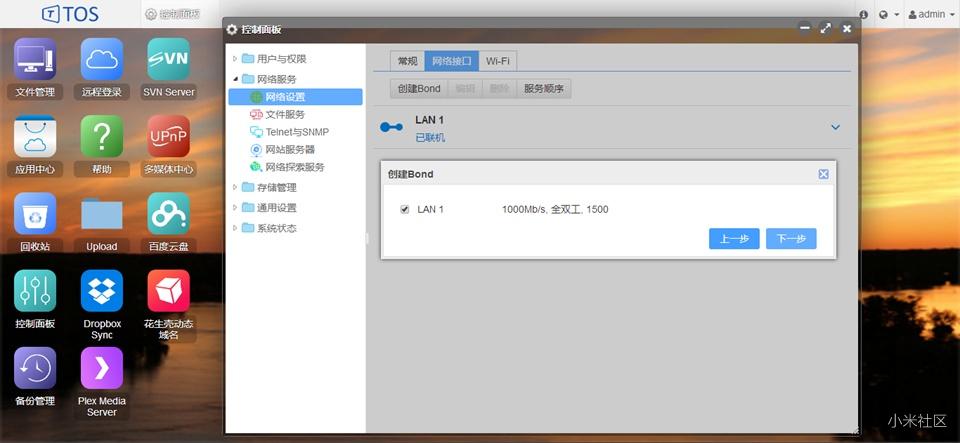
不同于Windows Server,铁威马开发了独立的TOS系统,在应对硬件配置和设备内部空间相对有限的情况下,提供更流畅的体验。并着重支持在MAC、WINDOWS、linux等系统的跨平台数据管理。 
通过简单的设备安装即可开始使用了,接下来进入实战篇。 ==================【使 用】==================  
设备环境要求:千兆路由器(以“JCG 1900M双频千兆路由器”为例)+千兆网线+电脑(以“Mac系统、Win8.1系统”为例) 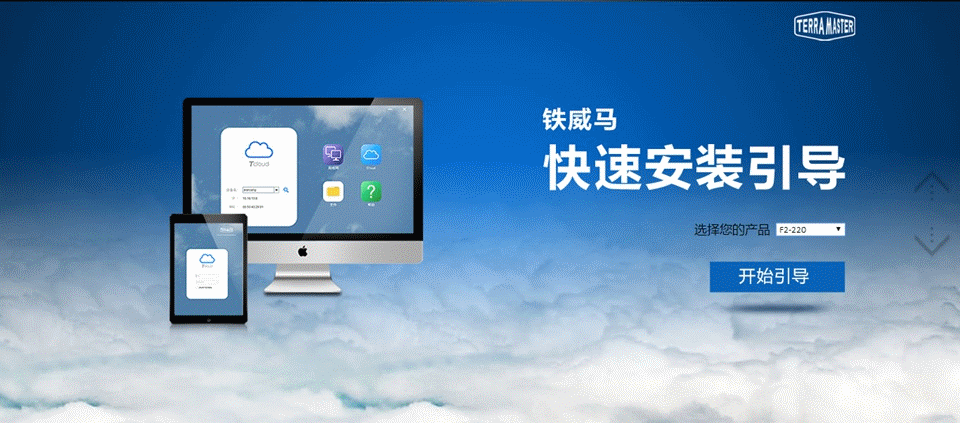
铁威马F2-220 TOS系统--快速安装指引 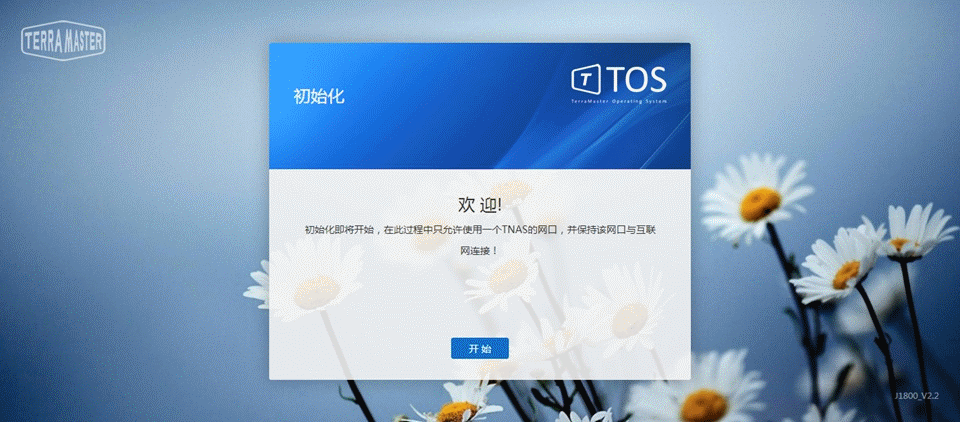
铁威马F2-220 初始化 
安装完成后,通过应用程序扫描局域网内的NAS设备进行绑定登入操作,接着进入服务器与外网的相关访问设置。我们来体验一番局域网对拷的下载和上传速度。 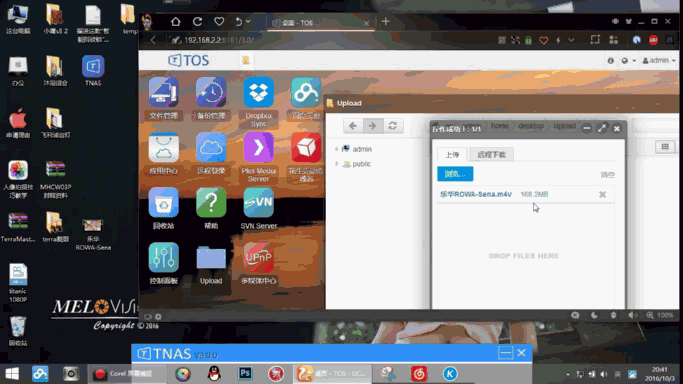
实测中,上传一个168.2MB的视频仅需1.5秒,上传网速峰值为149M/s; 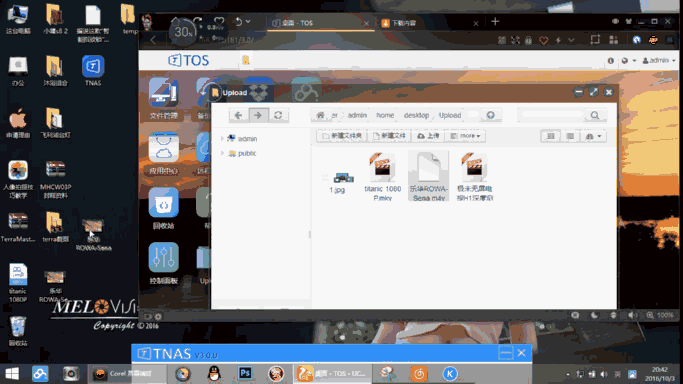
而下载该视频所需时间不足1秒,速度惊人。 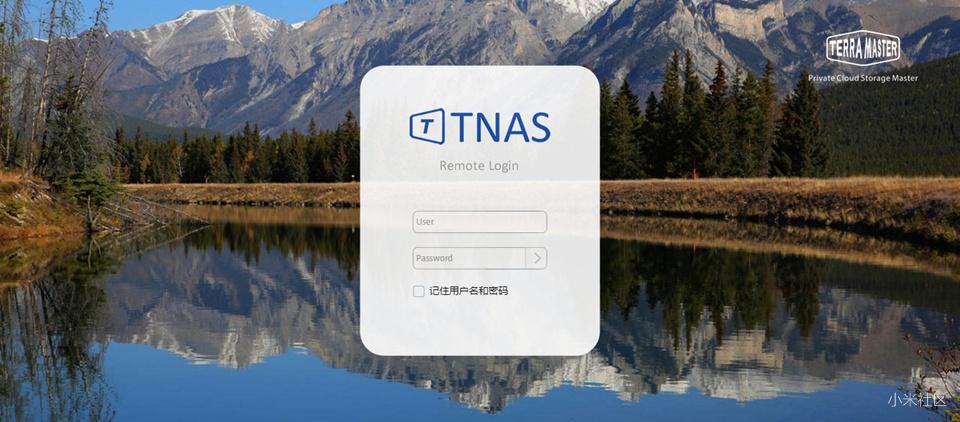
登入界面与Mac OSX Yosemite 10.10十分相似,通过Mac、Windows、Andriod、iOS、linux等上网设备,输入IP地址均可访问该局域网中的铁威马服务器。对于广域网(Internet)远程访问家中的铁威马服务器,就需要用到例如:自带的T-Cloud、花生壳、百度云、DDNS、no-ip、等动态域名账号或登入等设定方式来访问NAS。 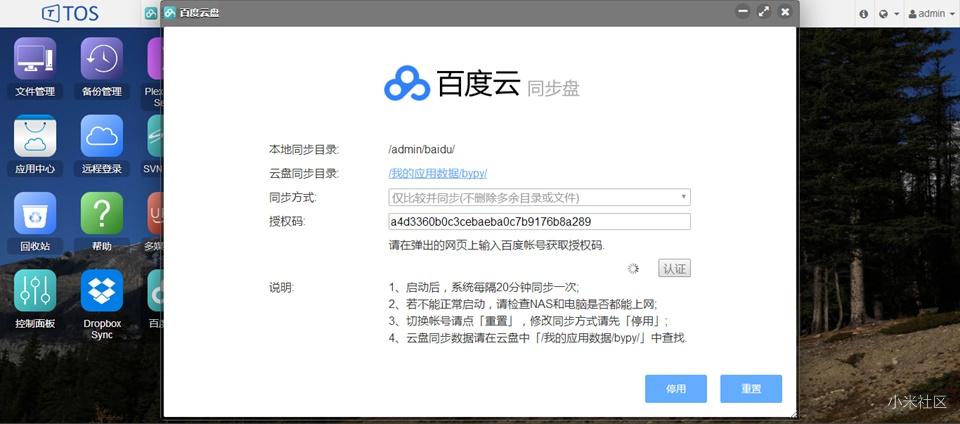

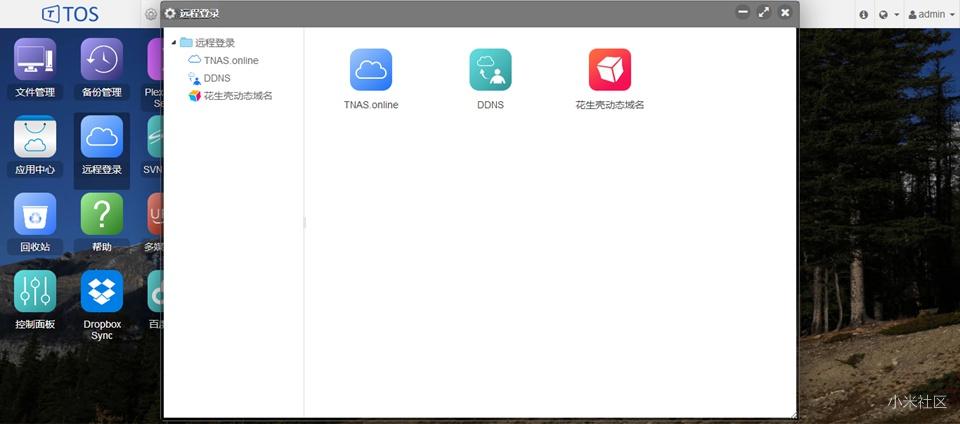
相对Windows server来说,TOS系统对硬件要求相对较低,系统易用性与操作基本与Windows和Mac OS的习惯一致!当然TOS体积更小,启动和运行速度秒杀windows一条街,与PE启动类似。 ==================【硬 件】================== 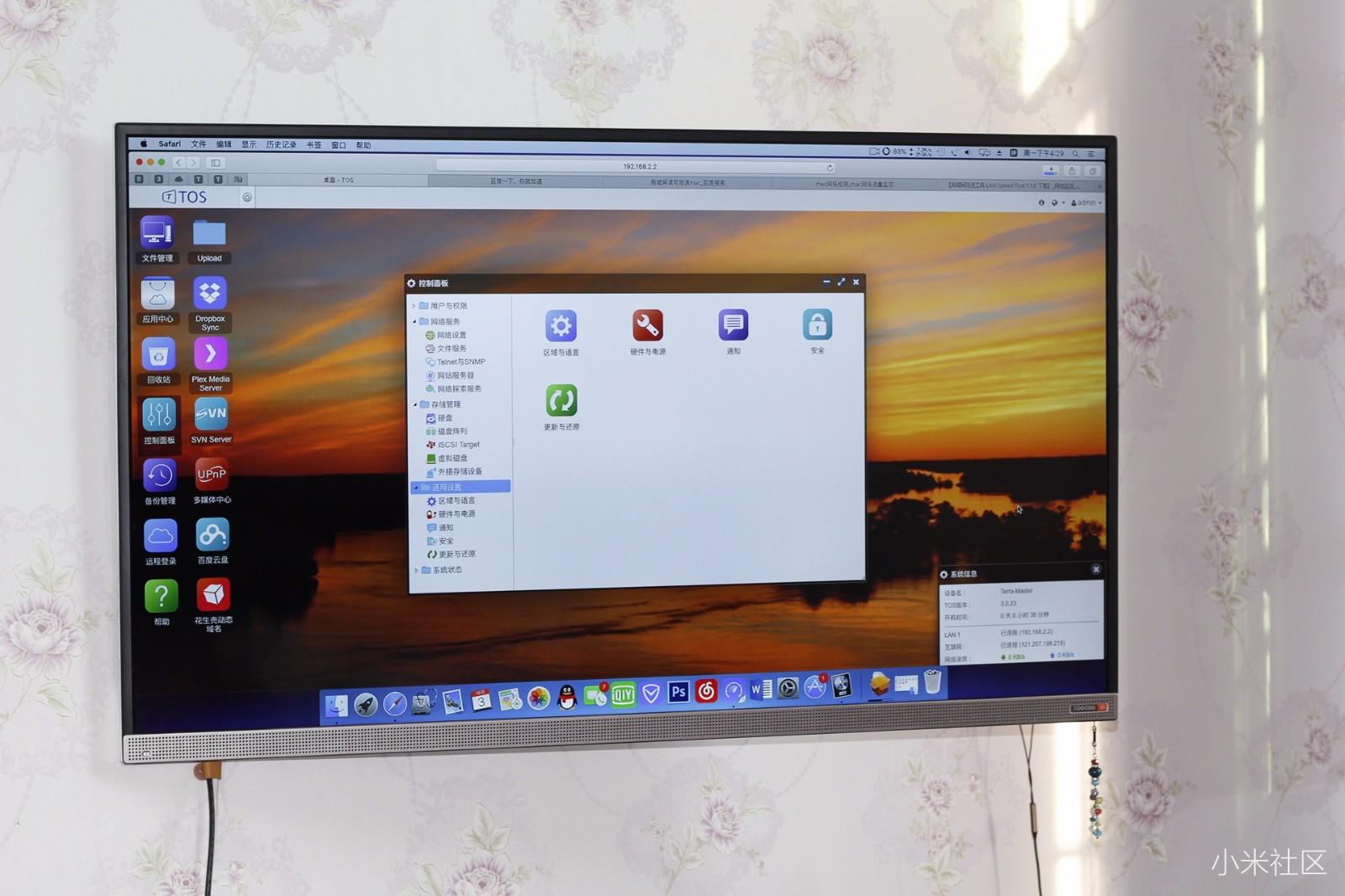 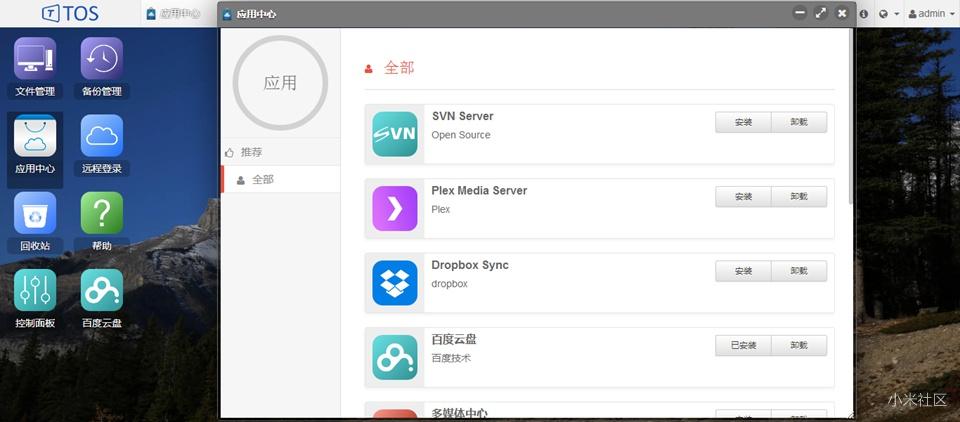
terra master官方为设备提供了多种云端访问和局域网配置工具,通过注册账号和一系列配置即可实现远程访问。 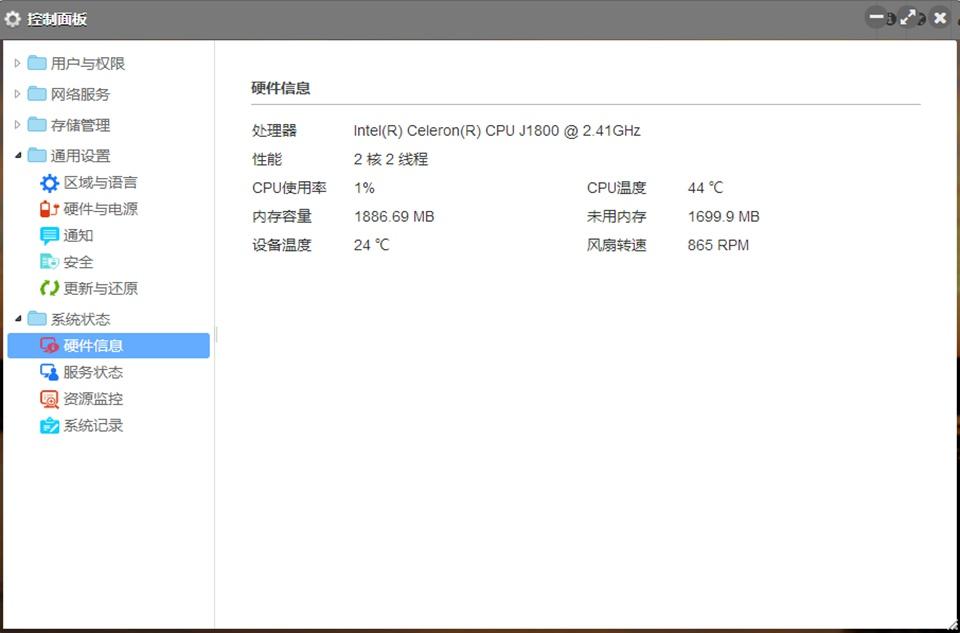
处理性能方面,配备了intel赛扬J1800双核双线程CPU,板载2G DDR3内存,支持内存扩展。 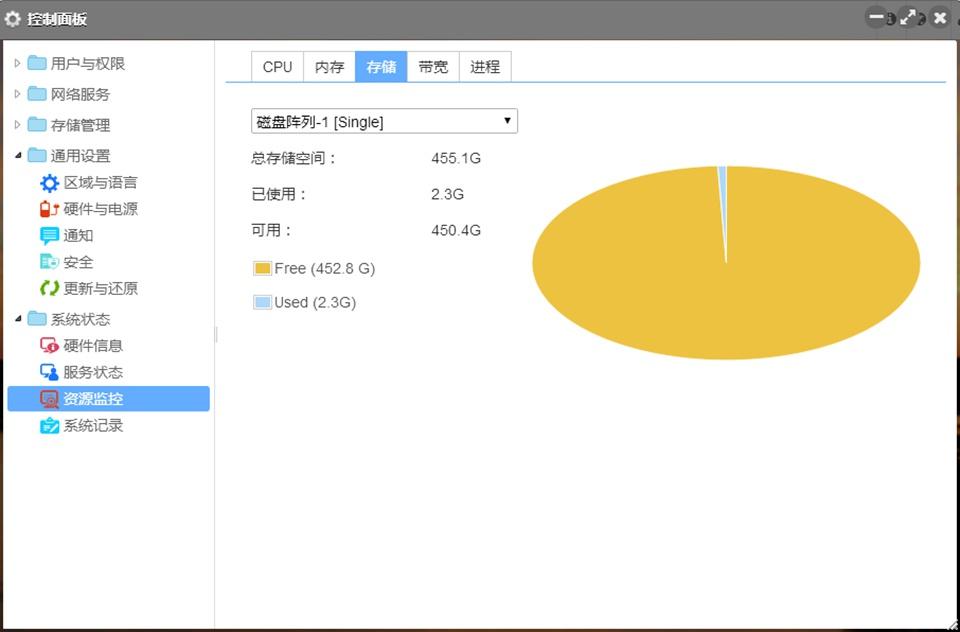
将容量足够大的的硬盘安装至NAS中,将会进行格式化,笔者使用单硬盘为大家演示。要组建RAID磁盘模式至少需要2块硬盘(尽量是相同品牌容量的硬盘,固态和混合盘优先推荐) 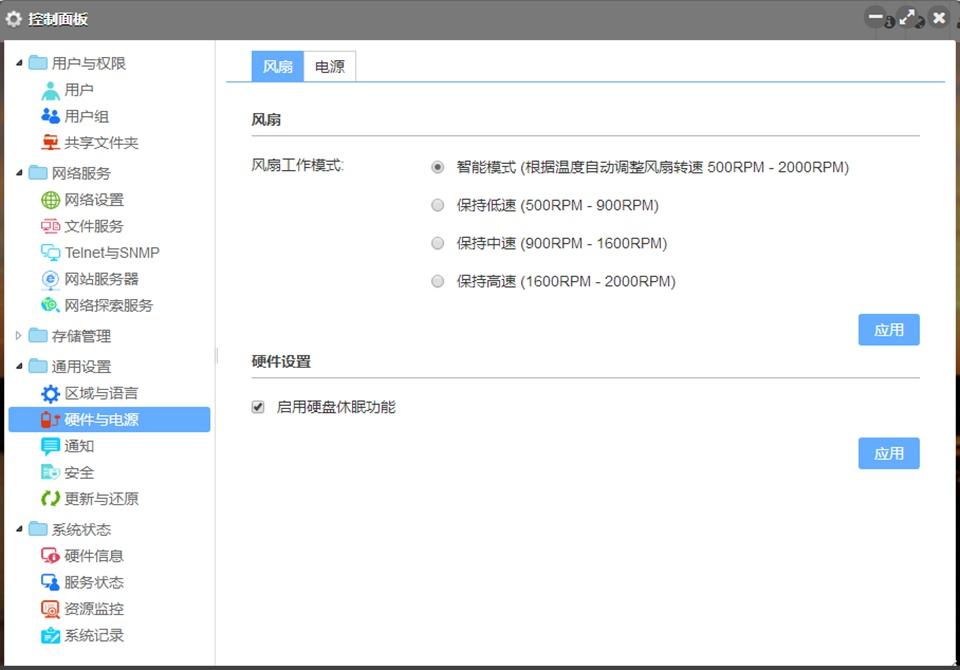
系统支持智能测温自动调节风扇转速优化散热,并支持用户手动调节风扇转速。 ==================【拆 机】================== 
透过磁盘盘位可以看到机身主板与硬盘连接的SATA以及15P供电插座,用料和工艺目测较优秀。接下来进行拆机,简单说说内部构造和设计。 
卸下合金外壳后,大部分内部细节展露眼前,包括主板上那个扩展内存插槽,想要看主板的正面,我们接着进行拆解。 
笔者使用一条金士顿骇客神条4G DDR3进行开机,测试通过,启动和响应速度有显著提升。但想要安装扩展的内存,你还必须将前面板整个拆掉。 
上图即为连接硬盘的eSATA插座,通过PCI插槽连接主板。 主板正面展示,黑色铝质散热块下方即为J1800 双核CPU,考虑到功耗较低的J1800,使用机身背部的排风扇散热+铝块散热足够了。小图中的U盘就是这台铁威马F2-220的TOS系统启动盘(闪迪8G U盘)。 
机身的铝质外壳厚度高达2.5mm,相当的厚啊! 
铁威马F2-220铝合金外壳净重573.7g,大约一斤多重! ==================【总 结】================== 经过几天的使用,也初步认识到家用服务器在实际使用和办公存储方面的必要性,毕竟信息量如此巨大的今天,虽然网盘服务不断发展进步,但还是有很大的局限性,包括机密文件的云端存储安全性、云盘对某些文件都有相应的过滤机制,再者是各种网盘(百度云盘)都开始对下载速度和上传文件类型进行限制。而如何将各种媒体文件资料更安全的存储,如何实现实时访问的便捷性,这时,“家用网络服务器”就凸显出它的优势,例如:我可以将很多3D的XXX电影、禁播的视频、机密资料等存储在NAS的硬盘上远程实时访问;还可以通过DDNS、花生壳、T-Cloud等等工具远程接入家中的服务器,即使远在他乡也能够随时打开随身电脑下载和观看服务器中的啪啪啪视频... 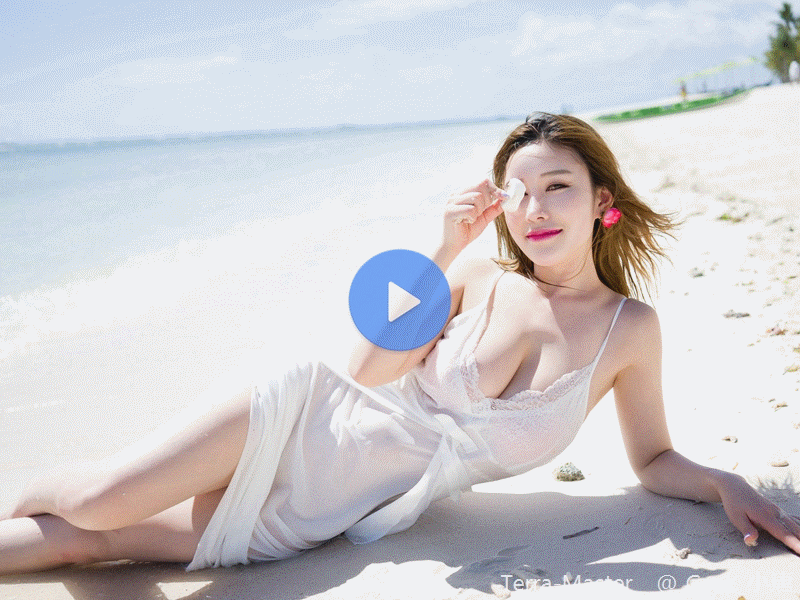
|  用群晖自带virtual machine manager虚拟机1853 人气#黑白群晖
用群晖自带virtual machine manager虚拟机1853 人气#黑白群晖 求药:馒头、天空、彩虹岛均可18 人气#PTer求邀
求药:馒头、天空、彩虹岛均可18 人气#PTer求邀 黑群晖卸载SSD缓存也太慢了。1925 人气#黑白群晖
黑群晖卸载SSD缓存也太慢了。1925 人气#黑白群晖 9月21更新DSM7.2.2AME完美解码!解决Survei26415 人气#黑白群晖
9月21更新DSM7.2.2AME完美解码!解决Survei26415 人气#黑白群晖